Przewodnik rozwiązywania problemów: Zdjęcia nie zostały przesłane na nowy iPhone?
Autor: Nathan E. Malpass, Ostatnia aktualizacja: November 30, 2023
W naszej epoce cyfrowej, gdzie wspomnienia są zapisywane w pikselach i przechowywane w postaci fotografii, zapewnienie płynnego przeniesienia tych cennych chwil jest sprawą najwyższej wagi. Jednak nierzadko zdarza się, że w tym procesie napotyka się frustrującą czkawkę, na przykład stwierdzenie, że plik zdjęcia nie zostały przesłane na nowy iPhone zgodnie z oczekiwaniami.
W tym obszernym artykule omówimy najczęstsze przyczyny problemu „nie można przenieść zdjęć na nowy iPhone” i przedstawimy szczegółowy przewodnik dotyczący rozwiązywania problemów, jak go rozwiązać. Od sprawdzenia ustawień iCloud i zapewnienia stabilnego połączenia po zbadanie alternatywnych metod transferu – mamy wszystko, czego potrzebujesz.
Część nr 1: Najważniejsze powody, dla których „Zdjęcia nie zostały przesłane na nowy iPhone”Część #2: Najlepsze rozwiązania problemu „Zdjęcia nie zostały przeniesione na nowy iPhone”Część #3: Jak przesłać zdjęcia do iPhone'a: Transfer telefonu FoneDogWnioski
Część nr 1: Najważniejsze powody, dla których „Zdjęcia nie zostały przesłane na nowy iPhone”
Przeniesienie ze starego iPhone'a na nowy powinien być prostym procesem, ale czasami nie wszystko idzie zgodnie z planem. Jeśli znalazłeś się w sytuacji, w której Twoje zdjęcia nie zostały przesłane na nowy iPhone, może to być frustrujące i kłopotliwe. Przyjrzyjmy się niektórym z głównych przyczyn problemu „zdjęcia nie zostały przesłane na nowy iPhone”:
- Biblioteka zdjęć iCloud nie jest włączona:
Jedną z najczęstszych przyczyn braku zdjęć po przeniesieniu na nowy iPhone jest brak synchronizacji biblioteki zdjęć iCloud. Jeśli nie włączyłeś biblioteki zdjęć iCloud na swoim starym urządzeniu lub nowym iPhonie, kopia zapasowa Twoich zdjęć mogła nie zostać utworzona i zsynchronizowana z chmurą w celu ułatwienia przesyłania.
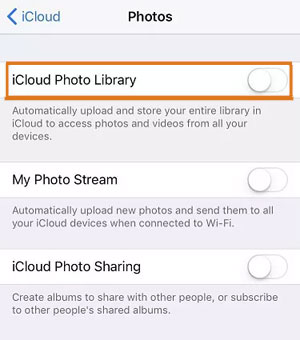
- Niewystarczająca ilość miejsca w iCloud:
Jeśli Twoje miejsce w iCloud jest pełne lub prawie pełne, może to uniemożliwić synchronizację i przesyłanie nowych zdjęć do nowego iPhone'a. Bez wystarczającej ilości dostępnego miejsca proces synchronizacji może zostać zatrzymany, co może prowadzić do brakujących zdjęć.
- Wolne lub przerwane połączenie internetowe:
Przesyłanie zdjęć opiera się na stabilnym i stosunkowo szybkim połączeniu internetowym. Jeśli Twoje połączenie Wi-Fi jest wolne lub występują przerwy w procesie przesyłania, niektóre zdjęcia mogą nie zostać przesłane na nowe urządzenie.
- Ręczny wybór zdjęć:
Podczas korzystania z ręcznych metod przesyłania zdjęć, takich jak wybieranie określonych obrazów do przesłania zrzut lub aplikacjach innych firm, istnieje ryzyko, że niektóre zdjęcia zostaną przypadkowo pominięte przy wyborze transferu.
- Oczekujące przesyłanie zdjęć iCloud:
Jeśli na Twoim starym urządzeniu znajdowały się oczekujące zdjęcia do iCloud, przesyłanie to musi zostać zakończone, zanim zdjęcia będą dostępne do przesłania na nowy iPhone. Niedokończenie przesyłania może spowodować brak zdjęć.
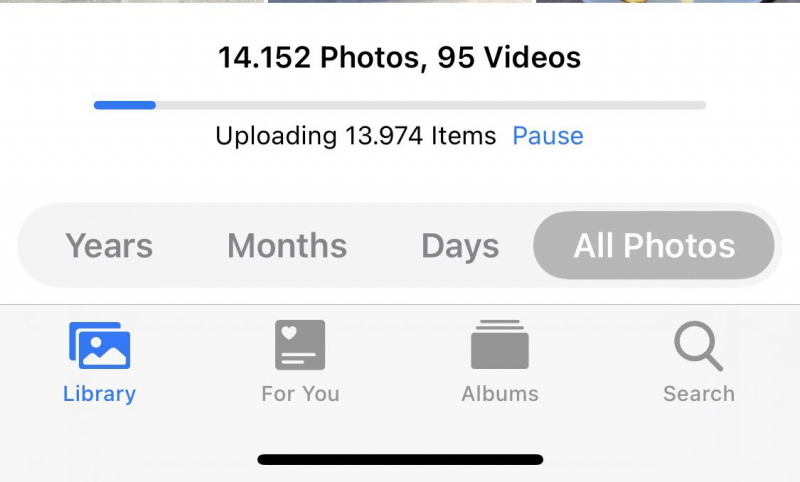
- Różne identyfikatory Apple ID lub konta:
Używanie różnych identyfikatorów Apple ID lub kont na starych i nowych iPhone'ach może prowadzić do problemów z przesyłaniem zdjęć. Aby zapewnić bezproblemowy proces transferu, upewnij się, że jesteś zalogowany przy użyciu tego samego Apple ID na obu urządzeniach.
- Wyłączone usługi iCloud:
Jeśli wyłączyłeś usługi iCloud, takie jak Zdjęcia, Twoich zdjęć nie będzie można przesyłać przez iCloud. Ważne jest, aby upewnić się, że niezbędne usługi iCloud są włączone, aby ułatwić transfer.
- Ostatnie zmiany w iCloud:
Czasami ostatnie zmiany wprowadzone w ustawieniach lub koncie iCloud mogły nie zostać w pełni rozprzestrzenione na wszystkich urządzeniach, co prowadziło do niespójności w przesyłaniu zdjęć.
- Niezgodność oprogramowania urządzenia:
Jeśli Twój stary iPhone działał na znacznie starszym oprogramowaniu niż nowy iPhone, podczas procesu przenoszenia mogą wystąpić problemy ze zgodnością. Przestarzałe oprogramowanie może uniemożliwić płynne przesyłanie zdjęć.
- Uszkodzone zdjęcia lub dane:
Jeśli niektóre zdjęcia na starym urządzeniu są uszkodzone lub występują problemy z danymi, może to prowadzić do niepowodzeń przesyłania. Uszkodzone zdjęcia mogą nie zostać poprawnie zsynchronizowane lub spowodować zakłócenia w procesie przesyłania.
- Ingerencja w oprogramowanie stron trzecich:
Niektóre aplikacje lub oprogramowanie innych firm zainstalowane na Twoim starym urządzeniu mogą zakłócać proces przesyłania. Te aplikacje mogą powodować konflikt z procedurą przesyłania i powodować brak przesyłania zdjęć.
- Usługi lokalizacyjne i uprawnienia:
Usługi lokalizacyjne i uprawnienia odgrywają rolę w synchronizacji zdjęć. Jeśli te ustawienia nie zostaną odpowiednio skonfigurowane na obu urządzeniach, może to mieć wpływ na przesyłanie zdjęć z oznaczeniem lokalizacji.
- Ograniczone ustawienia sieciowe:
W niektórych przypadkach ograniczenia sieciowe, takie jak ustawienia zapory sieciowej lub określone konfiguracje sieci, mogą mieć wpływ na zdolność urządzeń do komunikowania się i przesyłania danych.
- Nieukończone kopie zapasowe:
Niekompletne lub przerwane kopie zapasowe starego iPhone'a mogą prowadzić do niekompletnego przesyłania danych. Przed próbą przeniesienia upewnij się, że pomyślnie utworzono kopię zapasową starego urządzenia.
- Zaszyfrowane zdjęcia lub albumy:
Jeśli Twoje zdjęcia lub albumy są szyfrowane przy użyciu określonego oprogramowania lub aplikacji, może to mieć wpływ na ich możliwość przenoszenia. Szyfrowanie może uniemożliwić pomyślną synchronizację i przesyłanie tych zdjęć.
- Tryb niskiego poziomu baterii lub oszczędzania energii:
Niski poziom naładowania baterii lub tryb oszczędzania energii na którymkolwiek urządzeniu podczas procesu przesyłania może prowadzić do zakłóceń lub niekompletnego przesyłania. Zaleca się, aby podczas przesyłania oba urządzenia były w pełni naładowane lub podłączone.
- Uszkodzenie danych podczas przesyłania:
Uszkodzenie lub przerwa w przesyłaniu danych może skutkować brakiem lub niekompletnością zdjęć na nowym urządzeniu.
Te dodatkowe powody podkreślają złożoność przesyłania danych między urządzeniami i różne czynniki, które mogą przyczynić się do braku zdjęć na nowym iPhonie. W kolejnych sekcjach przedstawimy rozwiązania i kroki umożliwiające rozwiązanie każdego z tych potencjalnych problemów, umożliwiając rozwiązywanie problemów i pomyślne przesyłanie cennej kolekcji zdjęć.
Część #2: Najlepsze rozwiązania problemu „Zdjęcia nie zostały przeniesione na nowy iPhone”
Problem braku zdjęć po przeniesieniu zdjęć na nowy iPhone może być przygnębiający, ale nie ma się co obawiać — istnieją skuteczne rozwiązania pozwalające wyeliminować każdą potencjalną przyczynę. Przyjrzyjmy się najlepszym rozwiązaniom, które pomogą Ci odzyskać i pomyślnie przenieść cenne zdjęcia:
- Włącz bibliotekę zdjęć iCloud:
Upewnij się, że biblioteka zdjęć iCloud jest włączona zarówno na starym, jak i nowym telefonie iPhone. Ta funkcja synchronizuje Twoje zdjęcia z iCloud, dzięki czemu są dostępne na wszystkich Twoich urządzeniach. Iść do Ustawienia > [Twoje imię] > iCloud > Zdjęciai upewnij się „Zdjęcia iCloud” jest włączony.
- Sprawdź pamięć iCloud:
Sprawdź, czy w Twojej pamięci iCloud jest wystarczająca ilość miejsca na zdjęcia. Jeśli jest prawie pełny, rozważ aktualizację planu przestrzeni dyskowej lub zwolnienie miejsca poprzez usunięcie niepotrzebnych plików.
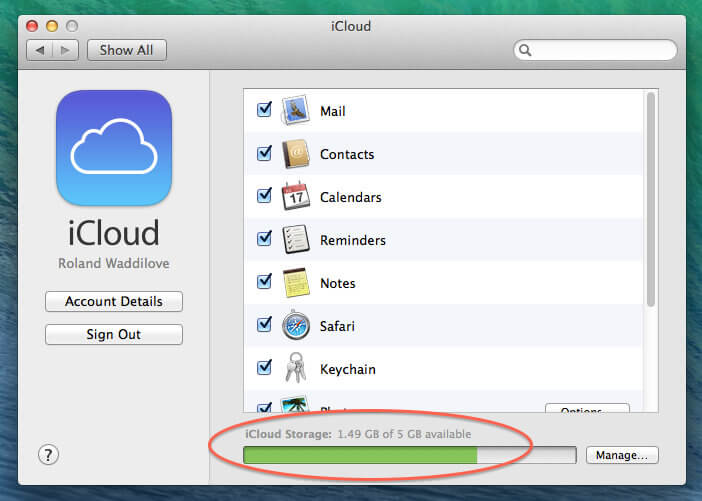
- Stabilne połączenie internetowe:
Użyj niezawodnego połączenia Wi-Fi, aby zapewnić płynny proces przesyłania. Unikaj przerw i wolnych połączeń podczas transferu.
- Skorzystaj z automatycznych metod przesyłania:
Wybierz automatyczne metody przesyłania, takie jak konfigurowanie nowego iPhone'a przy użyciu kopii zapasowej iCloud ze starego urządzenia. Ta kompleksowa metoda umożliwia płynne przesyłanie nie tylko zdjęć, ale także innych danych.
- Sprawdź wybór zdjęcia:
W przypadku korzystania z metod ręcznych, takich jak AirDrop lub aplikacje innych firm, dokładnie sprawdź, czy wybrałeś wszystkie zdjęcia, które chcesz przenieść. Przed rozpoczęciem transferu dokładnie przejrzyj swój wybór.
- Zakończ przesyłanie zdjęć do iCloud:
Zanim spróbujesz przenieść zdjęcia na nowy iPhone, upewnij się, że wszystkie oczekujące przesyłanie zdjęć do iCloud zostało zakończone na starym urządzeniu.
- Sprawdź spójność Apple ID:
Upewnij się, że jesteś zalogowany przy użyciu tego samego konta apple ID na obu urządzeniach. Niespójności w użyciu Apple ID mogą utrudniać proces transferu.
- Włącz niezbędne usługi iCloud:
Sprawdź, czy wymagane usługi iCloud, w tym Zdjęcia, są włączone na obu urządzeniach. Zapewnia to prawidłową synchronizację i transfer.
- Zaktualizować oprogramowanie:
Upewnij się, że zarówno stary, jak i nowy iPhone mają zainstalowane najnowsze aktualizacje oprogramowania. Pomaga to zapobiegać problemom ze zgodnością podczas przenoszenia.
- Adres uszkodzonych danych:
Jeśli niektóre zdjęcia są uszkodzone, przed próbą przeniesienia spróbuj je naprawić lub usuń z biblioteki zdjęć.
- Wyłącz aplikacje innych firm:
Tymczasowo wyłącz na starym urządzeniu wszelkie aplikacje innych firm, które mogą zakłócać proces przesyłania.
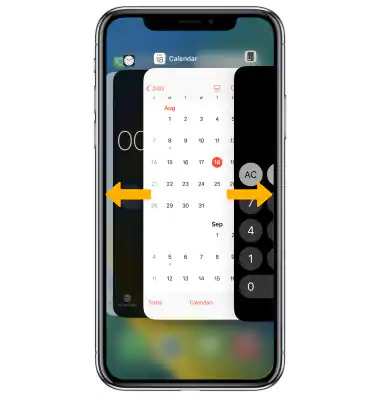
- Przejrzyj usługi lokalizacyjne i uprawnienia:
Sprawdź, czy usługi lokalizacyjne i uprawnienia do zdjęć są odpowiednio skonfigurowane na obu urządzeniach, aby umożliwić bezproblemową synchronizację.
- Ograniczenia sieci adresowej:
Jeśli ograniczenia sieciowe powodują problemy, tymczasowo je wyłącz lub połącz się z inną siecią w celu transferu.
- Kompletne kopie zapasowe:
Przed próbą przeniesienia upewnij się, że utworzono kopię zapasową starego urządzenia, aby zapobiec niekompletnym transferom.
- Odszyfruj zdjęcia lub albumy:
Jeśli szyfrowanie powoduje problemy, odszyfruj zdjęcia lub albumy przed próbą przesłania.
- Wyłącz tryb oszczędzania energii:
Trzymaj oba urządzenia w pełni naładowane lub podłączone, aby zapobiec przerwom spowodowanym niskim poziomem naładowania baterii lub trybem oszczędzania energii.
- Zapewnij integralność danych:
Zminimalizuj przerwy podczas przesyłania, aby zapobiec uszkodzeniu danych. Jeśli transfer zostanie przerwany, rozpocznij proces od nowa.
Systematycznie stosując te rozwiązania w oparciu o potencjalne przyczyny opisane w części 1, możesz znacznie zwiększyć szanse na pomyślne przeniesienie cennych zdjęć na nowy iPhone. Pamiętaj, że cierpliwość i metodyczne rozwiązywanie problemów są kluczem do rozwiązania problemu. Jeśli jedno rozwiązanie nie zadziała, przejdź do następnego, aż zdjęcia znajdą swoje właściwe miejsce na nowym urządzeniu.
Część #3: Jak przesłać zdjęcia do iPhone'a: Transfer telefonu FoneDog
Przeniesienie telefonu FoneDog to narzędzie programowe zaprojektowane, aby pomóc użytkownikom przesyłać dane pomiędzy różnymi smartfonami i systemami operacyjnymi. Jest to przydatne rozwiązanie dla każdego, kto zmienia telefon lub przełącza się między urządzeniami z systemem Android i iOS i chce płynnie i bez większych problemów przenosić swoje dane.
Przeniesienie telefonu
Przesyłaj pliki między komputerami z systemem iOS, Android i Windows.
Łatwe przesyłanie i tworzenie kopii zapasowych wiadomości tekstowych, kontaktów, zdjęć, filmów i muzyki na komputerze.
W pełni kompatybilny z najnowszymi systemami iOS i Android.
Darmowe pobieranie

Oto kilka kluczowych funkcji i funkcjonalności narzędzia obsługiwanego przez iPhone'a 15 o nazwie FoneDog Phone Transfer:
- Międzyplatformowy transfer danych: FoneDog Phone Transfer obsługuje przesyłanie danych między różnymi platformami, w tym Androidem na Androida, iOS na iOS, Androidem na iOS i iOS na Androida. Oznacza to, że możesz łatwo przełączać się między różnymi mobilnymi systemami operacyjnymi bez utraty ważnych danych.
- Kompleksowe typy danych: Oprogramowanie umożliwia przesyłanie szerokiego zakresu typów danych, takich jak kontakty, wiadomości tekstowe, rejestry połączeń, zdjęcia, filmy, muzyka i inne. Dzięki temu będziesz mógł przenieść wszystkie niezbędne dane ze starego urządzenia na nowe.
- Transfer jednym kliknięciem: FoneDog Phone Transfer upraszcza proces przesyłania danych dzięki funkcji jednego kliknięcia. Możesz zainicjować transfer jednym kliknięciem, a oprogramowanie zajmie się resztą. To przyjazne dla użytkownika podejście minimalizuje ryzyko utraty danych i oszczędza czas.
- Utrzymuje integralność danych: Podczas przesyłania danych między urządzeniami FoneDog Phone Transfer zapewnia zachowanie oryginalnej integralności danych. Nie nadpisuje i nie modyfikuje Twoich danych podczas procesu przenoszenia.
- Bez utraty danych: Oprogramowanie zaprojektowano tak, aby zapobiegać utracie danych podczas przesyłania. To niezawodny sposób na bezpieczne przeniesienie wszystkich ważnych informacji na nowe urządzenie.
- Tworzenie kopii zapasowych i przywracania: Oprócz przesyłania danych, FoneDog Phone Transfer oferuje funkcję tworzenia kopii zapasowych i przywracania. Możesz tworzyć kopie zapasowe danych swojego urządzenia i później je przywracać, jeśli zajdzie taka potrzeba. Jest to przydatne do ochrony danych przed przypadkowym usunięciem lub problemami z urządzeniem.
- Szeroka kompatybilność urządzeń: FoneDog Phone Transfer obsługuje szeroką gamę urządzeń mobilnych, w tym smartfony i tablety popularnych producentów, takich jak Apple, Samsung, Google, Huawei, LG i nie tylko.
- Przyjazny interfejs użytkownika: Oprogramowanie posiada intuicyjny i przyjazny dla użytkownika interfejs, dzięki czemu jest dostępne zarówno dla osób obeznanych z technologią, jak i tych z ograniczoną wiedzą techniczną.
- Bezpieczeństwo i prywatność: FoneDog Phone Transfer poważnie podchodzi do bezpieczeństwa danych i prywatności. Korzysta z bezpiecznych protokołów, aby chronić Twoje dane podczas procesu przesyłania.
- Obsługa klienta: FoneDog zazwyczaj zapewnia obsługę klienta, aby pomóc użytkownikom w przypadku jakichkolwiek problemów lub pytań, jakie mogą mieć podczas korzystania z oprogramowania.
Oto jak używać 2023 najlepsze oprogramowanie do przesyłania iPhone'a rozwiązać "zdjęcia nie zostały przesłane na nowy iPhone"
Przesyłanie zdjęć do iPhone'a za pomocą FoneDog Phone Transfer to prosty proces. Wykonaj poniższe kroki, aby przenieść zdjęcia z innego urządzenia (np. Androida, innego iPhone'a) na iPhone'a:
- Pobierz i zainstaluj Transfer telefonu FoneDog: Odwiedź oficjalną stronę FoneDog i pobierz oprogramowanie. Zainstaluj oprogramowanie na swoim komputerze i uruchom je.
- Podłącz swoje urządzenia: Podłącz zarówno urządzenie źródłowe (to, na którym znajdują się zdjęcia, które chcesz przesłać), jak i iPhone'a do komputera za pomocą kabli USB.
- Jeśli przesyłasz zdjęcia z urządzenia z Androidem, upewnij się, że na urządzeniu z Androidem włączono debugowanie USB.
- Wybierz funkcję „Transfer telefonu”: W oprogramowaniu FoneDog Phone Transfer zobaczysz kilka opcji. Wybierać „Przeniesienie telefonu” w celu rozpoczęcia procesu przesyłania danych.
- Wykrywanie urządzenia: Oprogramowanie automatycznie wykryje oba podłączone urządzenia i wyświetli je na ekranie. Upewnij się, że Twoje urządzenie źródłowe (to ze zdjęciami) jest wymienione jako źródło, a Twój iPhone jako miejsce docelowe.
- Wybierz typy danych: na ekranie zobaczysz różne typy danych, które możesz przenieść, w tym kontakty, zdjęcia, filmy, wiadomości i inne. Wybierać „Zdjęcia” lub „Biblioteka zdjęć” (konkretne opcje mogą się różnić w zależności od wersji oprogramowania).
- Rozpocznij przesyłanie: Po wybraniu typów danych, które chcesz przenieść (w tym przypadku zdjęć), kliknij „Rozpocznij transfer” przycisk. Spowoduje to zainicjowanie procesu transferu.
- Poczekaj na zakończenie transferu: FoneDog Phone Transfer rozpocznie kopiowanie wybranych zdjęć z urządzenia źródłowego na iPhone'a. Postęp będzie wyświetlany na ekranie. Czas potrzebny na transfer będzie zależał od ilości przesyłanych danych.

Otóż to! Pomyślnie przesłałeś zdjęcia na iPhone'a za pomocą FoneDog Phone Transfer. Proces ten działa nie tylko w przypadku zdjęć, ale także różnych innych typów danych, co czyni go wszechstronnym narzędziem do migracji danych pomiędzy różnymi smartfonami i platformami. Pamiętaj, aby bezpiecznie odłączyć urządzenia i zamknąć oprogramowanie FoneDog Phone Transfer, gdy skończysz.
Ludzie również czytająROZWIĄZANE: Przesyłanie plików przez Bluetooth z iPhone'a - czy to możliwe?2023 Łatwe sposoby przesyłania notatek Samsung na nowy telefon
Wnioski
Spotkanie z problemem zdjęcia nie zostały przesłane na nowy iPhone może być frustrujące, ale dzięki systematycznemu podejściu i odpowiednim narzędziom możesz pokonać to wyzwanie. Rozumiejąc potencjalne przyczyny problemu i wdrażając odpowiednie rozwiązania, zwiększasz prawdopodobieństwo pomyślnego przesłania cennych zdjęć.
Zostaw komentarz
Komentarz
Przeniesienie telefonu
Przesyłaj dane z iPhone'a, Androida, iOS i komputera do dowolnego miejsca bez żadnych strat dzięki FoneDog Phone Transfer. Takich jak zdjęcia, wiadomości, kontakty, muzyka itp.
Darmowe pobieranieGorące artykuły
- 4 najlepsze sposoby przesyłania kontaktów z iPhone'a do Samsunga!
- Przewodnik 2022: Co warto wiedzieć o Samsung WiFi Transfer?
- Przewodnik 2022: Jak przenieść dane z Motoroli do Samsunga?
- Przewodnik 2022: Co powinieneś wiedzieć o narzędziu transferu HTC?
- Najlepsze sposoby na przeniesienie Samsunga bez Smart Switcha w 2022 roku!
- Przewodnik 2022: Jak przesyłać wiadomości tekstowe z iPhone'a 13 na komputer?
- Jak przenieść iCloud na nowy iPhone w 2023 roku?
- Przewodnik 2023: Jak przesyłać dane z iPhone'a do laptopa?
/
CIEKAWYDULL
/
PROSTYTRUDNY
Dziękuję Ci! Oto twoje wybory:
Doskonały
Ocena: 4.8 / 5 (na podstawie 98 oceny)
